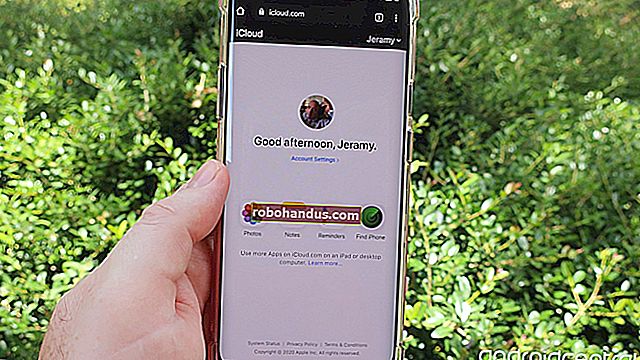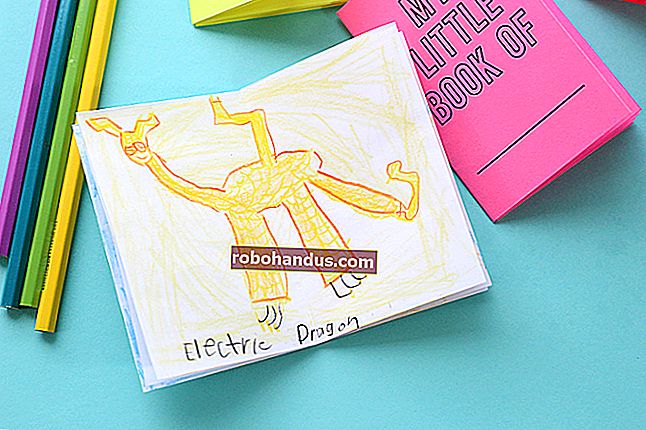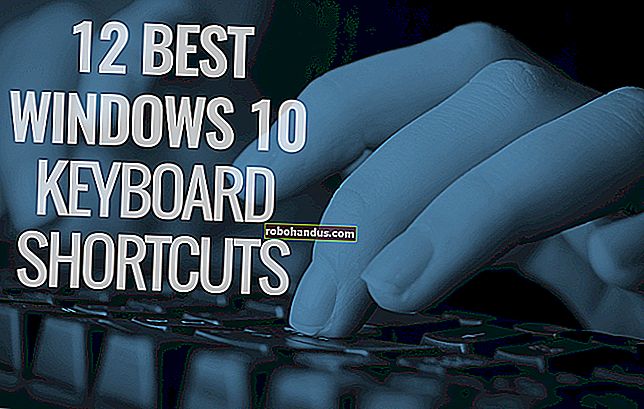Yönlendiricinizde Statik IP Adresleri Nasıl Ayarlanır

Hem modern hem de modası geçmiş yönlendiriciler, kullanıcıların ağdaki cihazlar için statik IP adresleri belirlemelerine izin verir, ancak bir ev kullanıcısı için statik IP adreslerinin pratik kullanımı nedir? Statik bir IP atamanız ve atamamanız gerektiğini keşfederken okumaya devam edin.
Sevgili Nasıl Yapılır Geek,
Yeni bir yönlendirici makalesi ile yapabileceğiniz beş şeyi okuduktan sonra, yönlendiricimin kontrol panelinde dolaşıyordum. Tüm ayarlar arasında bulduğum şeylerden biri, statik IP adreslerini ayarlamak için bir tablodur. Bu bölümün bir bilgisayara kalıcı bir IP adresi vermenize izin verdiği kadar açıklayıcı olduğundan oldukça eminim, ama nedenini gerçekten anlamıyorum? Bu bölümü daha önce hiç kullanmadım ve ev ağımdaki her şey yolunda görünüyor. Kullanmalı mıyım? Bu nedenin ne olduğundan emin olmasam bile, bir sebepten dolayı orada olduğu açıktır!
İçtenlikle,
IP Meraklı
Statik IP Atamasına karşı DHCP
Statik IP adreslerinin uygulanmasını anlamanıza yardımcı olmak için, sizin (ve bu konuyla ilgili çoğu okuyucunun) sahip olduğu kurulumla başlayalım. Evinizdeki yönlendiriciniz tarafından kontrol edilen küçük ağ dahil olmak üzere modern bilgisayar ağlarının büyük çoğunluğu DHCP (Dinamik Ana Bilgisayar Yapılandırma Protokolü) kullanır. DHCP, kullanıcının veya sistem yöneticisinin herhangi bir etkileşimi olmaksızın, mevcut IP adresleri havuzundan yeni bir cihaza otomatik olarak bir IP adresi atayan bir protokoldür. DHCP'nin ne kadar harika olduğunu ve tüm hayatımızı ne kadar kolay hale getirdiğini göstermek için bir örnek kullanalım.
İLGİLİ: Statik DHCP Nasıl Kurulur, Böylece Bilgisayarınızın IP Adresi Değişmez
Bir arkadaşınızın iPad'iyle ziyaret ettiğini hayal edin. Ağınıza girmek ve iPad'deki bazı uygulamaları güncellemek istiyorlar. DHCP olmadan, bir bilgisayara atlamanız, yönlendiricinizin yönetici panelinde oturum açmanız ve 10.0.0.99 gibi arkadaşınızın cihazına manuel olarak uygun bir adres atamanız gerekir. Daha sonra girip adresi manuel olarak serbest bırakmadığınız sürece, bu adres arkadaşınızın iPad'ine kalıcı olarak atanacaktır.
DHCP ile hayat çok daha kolay. Arkadaşınız ziyaret eder, ağınıza atlamak isterler, böylece onlara oturum açmaları için Wi-Fi şifresini verirsiniz ve bitirdiniz. İPad yönlendiriciye bağlanır bağlanmaz, yönlendiricinin DHCP sunucusu mevcut IP adresleri listesini kontrol eder ve yerleşik bir son kullanma tarihi olan bir adres atar. Arkadaşınızın iPad'ine bir adres verilir, ağa bağlanır ve ardından arkadaş ayrılır ve artık ağı kullanmıyorsa, bu adres başka bir cihaza atanmaya hazır mevcut adresler için havuza dönecektir.
Tüm bunlar perde arkasında gerçekleşir ve yönlendiricinin yazılımında kritik bir hata olmadığını varsayarsak, tamamen görünmez olacağı için DHCP sürecine asla dikkat etmeniz gerekmez. Ağınıza mobil cihazlar eklemek, genel bilgisayar kullanımı, video oyun konsolları vb. Gibi çoğu uygulama için bu tatmin edici bir düzenlemeden daha fazlasıdır ve hepimiz DHCP'ye sahip olmaktan mutlu olmalıyız ve manuel olarak IP atama tabloları.
Statik IP Adresleri Ne Zaman Kullanılmalı

DHCP gerçekten harika olmasına ve hayatımızı kolaylaştırmasına rağmen , manuel olarak atanan statik IP adresini kullanmanın oldukça kullanışlı olduğu durumlar vardır . Bunu yapmanın faydalarını göstermek için statik bir IP adresi atamak isteyebileceğiniz birkaç duruma bakalım.
Tutarlı ve doğru bir şekilde bulunması gereken bilgisayarlar için ağınızda güvenilir ad çözümlemesine ihtiyacınız vardır. Ağ protokolleri yıllar içinde gelişmiş olsa da ve çoğu zaman tanıdık // officecomputer / shared_music / style adresini kullanarak ağınızdaki bilgisayarları ve paylaşılan klasörleri ziyaret etmek için SMB (Sunucu Mesaj Bloğu) gibi daha soyut bir protokol kullanmak gayet iyi çalışıyor. , bazı uygulamalar için parçalanır. Örneğin, XBMC'de medya senkronizasyonunu ayarlarken, SMB adı yerine medya kaynağınızın IP adresini kullanmanız gerekir.
Ağınızdaki başka bir bilgisayarı doğru ve hemen bulmak için bir bilgisayara veya bir yazılıma güvendiğinizde (XBMC örneğimizde olduğu gibi - istemci cihazların materyali barındıran medya sunucusunu bulması gerekir) en az şansla hatası, statik bir IP adresi atamanın en iyi yoludur. Doğrudan IP tabanlı çözünürlük, bir ağ üzerinde iletişim kurmanın en kararlı ve hatasız yöntemi olmaya devam etmektedir.
Ağ cihazlarınıza insan dostu bir numaralandırma planı uygulamak istiyorsunuz. Arkadaşınızın iPad'ine veya dizüstü bilgisayarınıza bir adres vermek gibi ağ atamaları için, muhtemelen bilmeniz (veya ilgilenmeniz) gerekmediği için mevcut adreste IP'nin nereden geldiğini engellemiyorsunuzdur. Ağınızda, komut satırı araçlarını veya diğer IP yönelimli uygulamaları kullanarak düzenli olarak eriştiğiniz cihazlar varsa, insan hafızasına uygun bir şemada bu cihazlara kalıcı adresler atamak gerçekten yararlı olabilir.
Örneğin, kendi cihazlarına bırakılırsa, yönlendiricimiz kullanılabilir herhangi bir adresi üç Raspberry Pi XBMC ünitemize atar. Bu birimlerle sık sık uğraştığımız ve onlara IP adresleriyle eriştiğimiz için, onlara mantıklı ve hatırlaması kolay adresleri kalıcı olarak atamak mantıklıydı:

.90 birimi bodrum katında, .91 birimi birinci katta ve .92 birimi ikinci katta bulunmaktadır.
Açıkça IP adreslerine dayanan bir uygulamanız var. Bazı uygulamalar, yalnızca ağdaki diğer bilgisayarlara başvurmanız için bir IP adresini eklemenize izin verir. Bu tür durumlarda, uzak bilgisayarın IP adresi DHCP tablosunda her değiştirildiğinde uygulamadaki IP adresini değiştirmek son derece can sıkıcı olacaktır. Uzak bilgisayara kalıcı bir adres atamak, sizi uygulamalarınızı sık sık güncelleme zahmetinden kurtarır. Bu nedenle, herhangi bir türde sunucu olarak işlev gören herhangi bir bilgisayarı kalıcı bir adrese atamak oldukça kullanışlıdır.
Statik IP Adreslerini Akıllı Şekilde Atama
Statik IP adreslerini sola ve sağa atamaya başlamadan önce, sizi yolun aşağısındaki baş ağrısından kurtaracak bazı temel ağ hijyeni ipuçlarını gözden geçirelim.
İLGİLİ: Evinizdeki Tüm Cihazlar Bir IP Adresini Nasıl ve Neden Paylaşıyor?
Öncelikle, yönlendiricinizde bulunan IP havuzunun ne olduğunu kontrol edin. Yönlendiricinizin toplam havuzu ve özellikle DHCP atamaları için ayrılmış bir havuzu olacaktır. Ev yönlendiricilerinin kullanabileceği toplam havuz, genellikle 10.0.0.0 ile 10.255.255.255 veya 192.168.0.0 ile 192.168.255.255 arasındadır. Daha sonra, bu aralıklar içinde DHCP sunucusu için daha küçük bir havuz ayrılır, tipik olarak 10.0.0.2 ila 10.0.0.254 gibi bir aralıkta yaklaşık 252 adres. Genel havuzu öğrendikten sonra, statik IP adresleri atamak için aşağıdaki kuralları kullanmalısınız:
- Bu adresler tipik olarak ağ protokolleri için ayrıldığından, asla .0 veya .255 ile biten bir adres atamayın. Yukarıdaki örnek IP adresi havuzunun .254 ile bitmesinin nedeni budur.
- IP havuzunun başlangıcına asla bir adres atamayın, örneğin 10.0.0.1, çünkü başlangıç adresi her zaman yönlendirici için ayrılmıştır. Yönlendiricinizin IP adresini güvenlik amacıyla değiştirmiş olsanız bile, yine de bir bilgisayar atamanızı öneriyoruz.
- Hiçbir zaman toplam kullanılabilir özel IP adresleri havuzunun dışında bir adres atamayın. Bu, yönlendiricinizin havuzu 10.0.0.0 ile 10.255.255.255 arasındaysa, atadığınız her IP'nin (önceki iki kuralı göz önünde bulundurarak) bu aralıkta olması gerektiği anlamına gelir. Bu havuzda yaklaşık 17 milyon adres olduğu göz önüne alındığında, beğendiğinizi bulabileceğinizden eminiz.
Bazı insanlar yalnızca DHCP aralığının dışındaki adresleri kullanmayı tercih ederler (örneğin, 10.0.0.2 - 10.0.0.254 bloklarını tamamen dokunmadan bırakırlar), ancak bunu doğrudan bir kural olarak kabul edecek kadar güçlü hissetmiyoruz. Aynı anda 252 cihaz adresine ihtiyaç duyan bir ev kullanıcısının ihtimal dışı olduğu düşünüldüğünde, her şeyi örneğin 10.0.0.x bloğunda tutmayı tercih ediyorsanız, bu adreslerden birine bir cihaz atamak tamamen iyidir.